نحوه افزایش کیفیت عکس در اندروید

نحوه افزایش کیفیت عکس در اندروید
امروزه بیشتر ما حداقل یک گوشی هوشمند با سیستم عامل اندروید در اختیار داریم. در این مقاله از کالی بویز با استفاده از نرم افزار Remini میخواهیم نحوه افزایش کیفیت عکس در اندروید را بررسی کنیم.
در قدم اول نرم افزار Remini را دانلود و نصب کنید. این برنامه به دلیل تحت سرور بودن، نسخه مود شده ندارد و حتما باید برای استفاده از آن یک اکانت بسازید. همچنین یکی از محدودیت های این برنامه تحریم بودن آن است و باید از طریق vpn ثبت نام کنید. همچنین اجازه ادیت بیش از 5 عکس را ندارید و باید یک اکانت دیگر بسازید.
توصیه می کنیم که با اکانت ایمیل اصلی خود حساب کاربری نسازید! و بهترین راه استفاده از ایمیل موقت می باشد.
برای ساخت حساب کاربری وارد سایت temp-mail.org شده و یک ایمیل فیک موقت برای خودتان بسازید.
پس از تکمیل ثبت نام خود، از قسمت بالا سمت راست، فلش گردش به راست را بزنید تا وارد محیط اصلی برنامه شوید.
این برنامه علاوه بر افزایش کیفیت عکس، قابلیت های دیگری نیز دارد که در لیست زیر قابل مشاهده است:
- افزایش کیفیت فیلم
- انیمیت کردن چهره
- تبدیل عکس به نقاشی
در این آموزش فقط به قابلیت افزایش کیفیت عکس می پردازیم و از توضیح قسمت های دیگر صرف نظر میکنیم.
برای این کار بر روی گزینه Enhance زده و سپس روی use it کلیک کنید. حالا یک عکس را از گالری انتخاب کنید.
حال پس از انتخاب عکس، برنامه با استفاده از هوش مصنوعی از پیش تعریف شده، عکس را آنالیز کرده و کیفیت آن را افزایش می دهد.
به دلیل استفاده از نسخه رایگان برنامه، طبیعتا تبلیغاتی را مشاهده خواهیم کرد که باید 15 ثانیه صبر کنیم تا تبلیغات تمام شود. (با بستن تبلیغات باید مجدد عکس را انتخاب و مراحل را تکرار کنید). حال پس از گذشت 15 ثانیه و مشاهده تبلیغات اعصاب خوردکن، با صفحه زیر مواجه می شوید.
در این قسمت یک فلش دو طرفه را مشاهده می کنید که با کشیدن آن به سمت راست، عکس عادی را مشاهده می کنید و با کشیدن آن به طرف چپ تغییرات ایجاد شده بر روی عکس را ملاحظه خواهید کرد.
برای ذخیره کردن عکس هم کافی است تا در قسمت بالا سمت راست، بر روی آیکون “فلش پایین” یا دانلود کلیک کنید تا عکس ذخیره شود.
سخن آخر
اگر ظرفیت ادیت عکس (یعنی 5 عدد) تکمیل شد، از نرم افزار sign out کرده و با گرفتن ایمیل موقت دیگری، اقدام به ساخت حساب کاربری کنید تا بتوانید این محدودیت را دور بزنید.
موفق باشید.



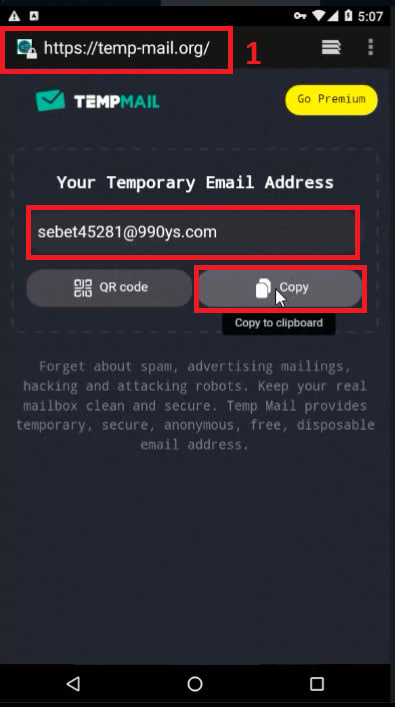
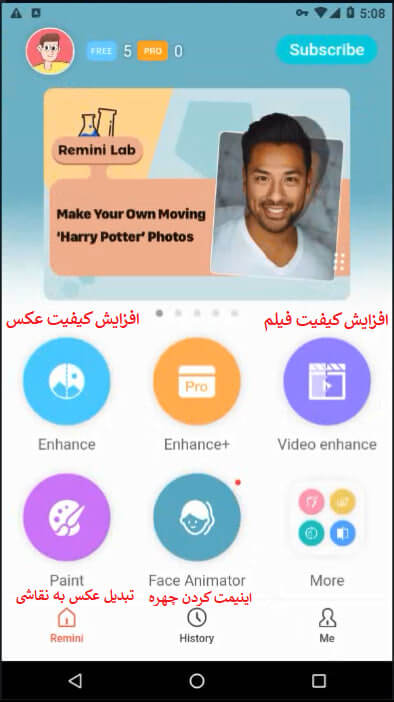
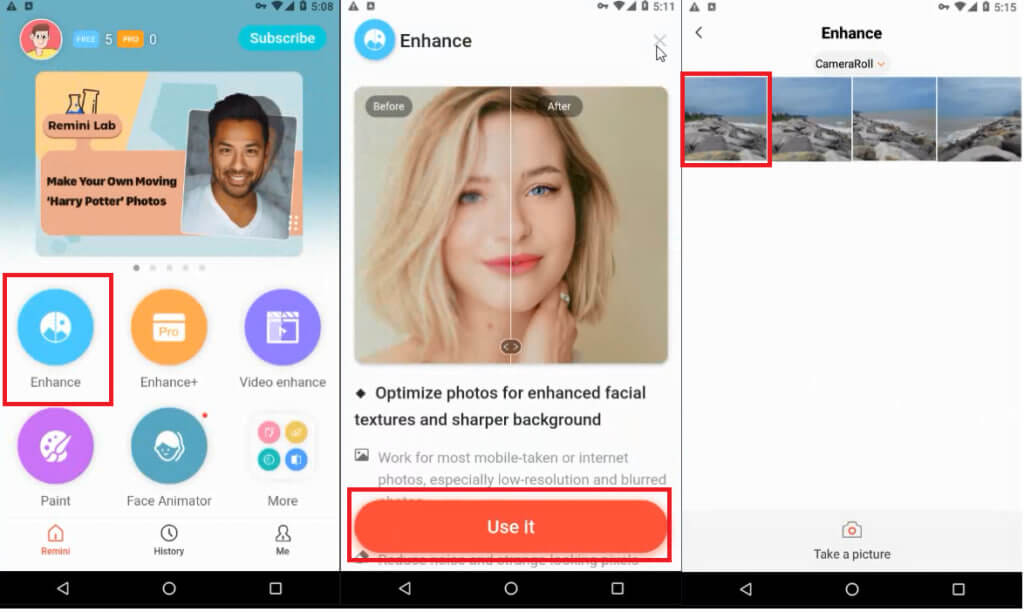
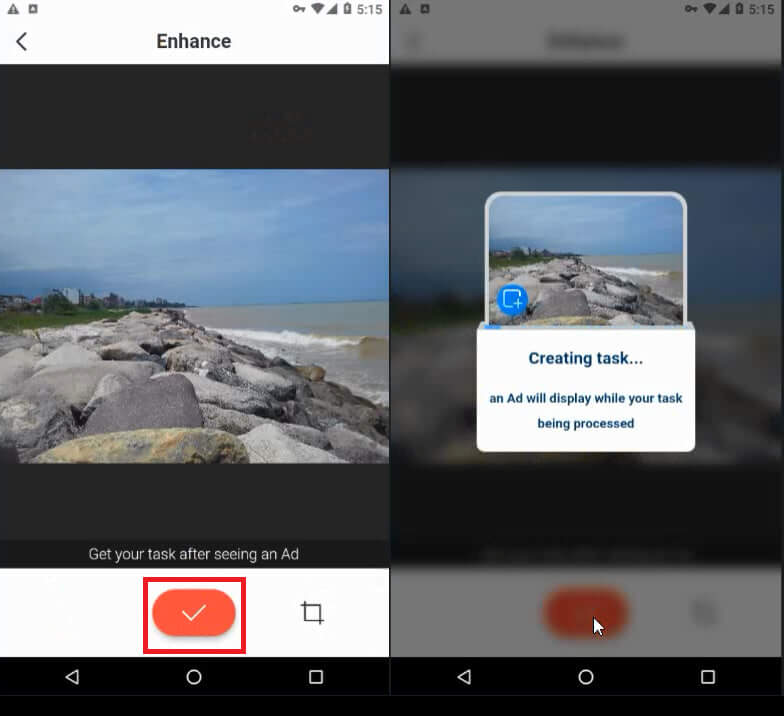
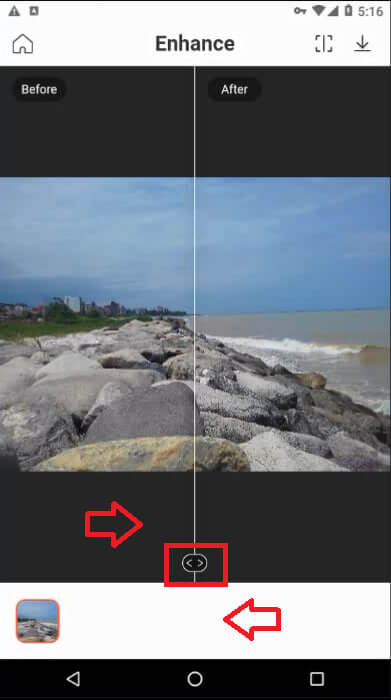
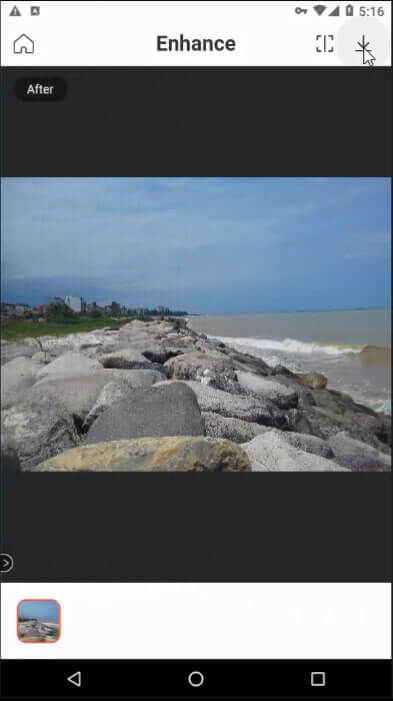



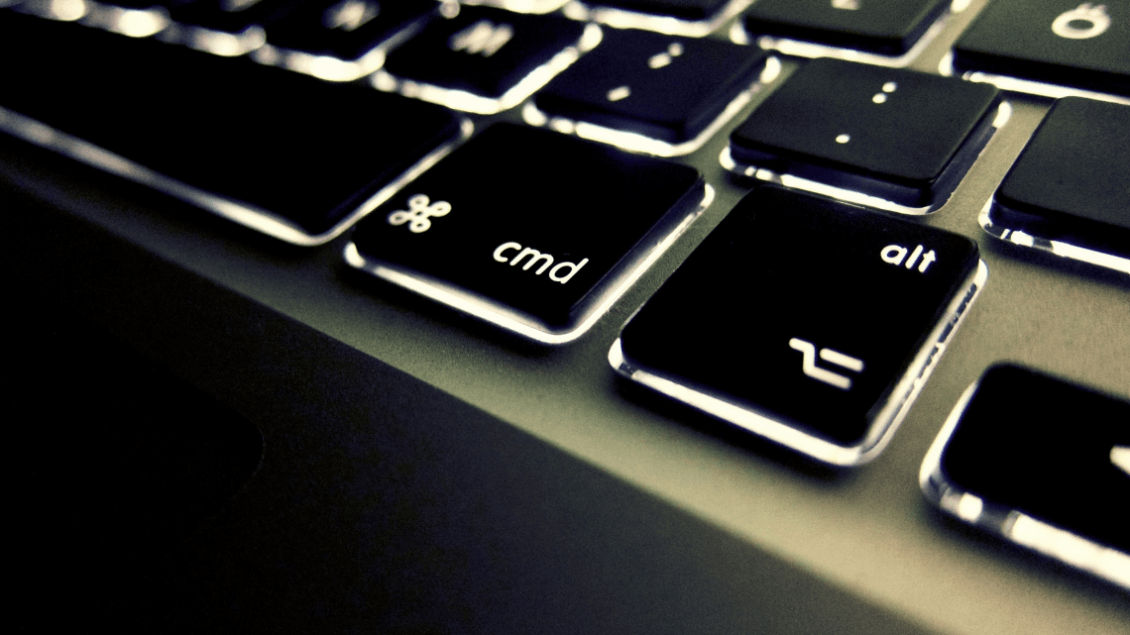
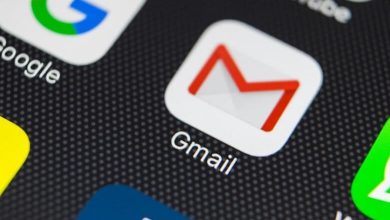
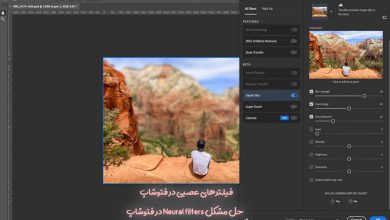
سلام
ممنونم بابت معرفی برنامه Remini.
واقعا عالیه